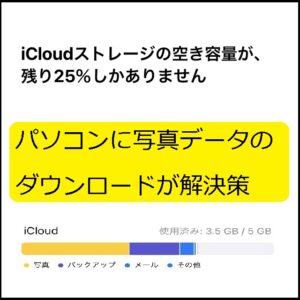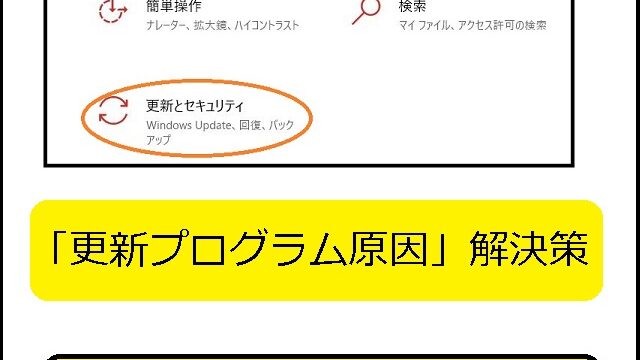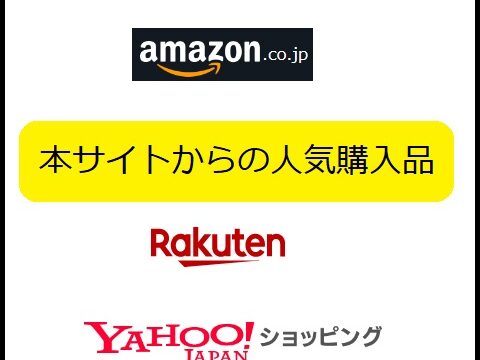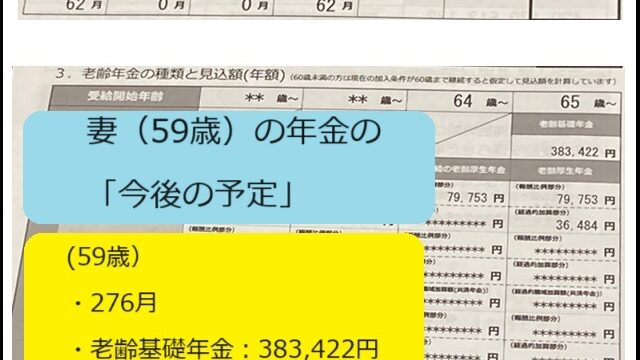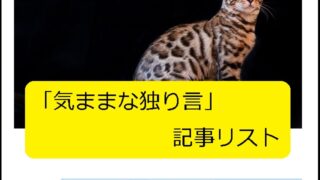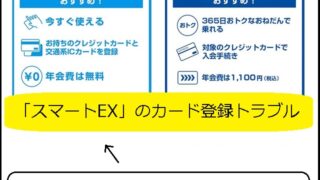iPhoneで「iCloudストレージの空き容量が、残り25%しかありません(残りわずかです)」とのAppleから警告メールへの解決策です。なお、「iCloudストレージの保存容量がもう少しで上限に達します(残り10%以下)」の方がより深刻ですが、同じ解決策で大丈夫です。
・その警告メールを要約すると「貴方は、標準の5GBを使用されています」「これでは、このようにすぐに容量満杯になるので、月々たった約130円で50GBに出来ますが、いかがでしょうか」と、記載です。
・解決策を検討したので、その結果を皆さんにご報告です。要するに、空き容量を増やす方法です。
・本記事のミニ紹介動画「【iPhone】「iCloudストレージの空き容量が、残り25%しかありません」解決策」です。よろしければ、どうぞ。
永久に、iPhone「iCloudストレージの空き容量」満杯問題は、無くならない
・「iCloudストレージ標準の5GB」ですが、「50GBなら、月々たった130円」「200GBなら、月々400円」「2TB(2000GB)なら、月々1300円」です。5年間使用として、合計費用を以下に示します。
・5年間で計算しました。若いご夫婦なら、その場合は、最高ランクでは、78万円になります…高価です。
| 標準5GB | ・ゼロ円 |
|---|---|
| 50GB | ・130円×12か月×5年=7800円(ファミリーと共有不可、個人) |
| 200GB | ・400円×12か月×5年=24000円(ファミリーと共有可能) |
| 2TB(2000GB) | ・1300円×12か月×5年=78000円(ファミリーと共有可能) |
・これらの費用支払いで、「満杯問題」が永久/永遠に解決するのであれば、安いのかもしれません。ただ、限界容量があるので、永久に「満杯問題は、無くならない」のが現実です。
・本警告メッセージは、約50%で「iCloudストレージの50%以上を使用しています」、約25%で「iCloudストレージの空き容量が、残り25%しかありません」、約10%で「iCloudストレージの保存容量がもう少しで上限に達します」の順で、iCloudからメールがあります。
私のiPhoneの「iCloudストレージ」の使用状況
「iCloudストレージ標準の5GB」で使用ですが、具体的な使用状況は、以下の通りです。警告メール時点で、大きなモノは、「写真:2.2GB」「iPhoneバックアップ:約1GB」です。特に、「写真:2.2GB」で容量圧迫なので、残り「5GB-3.5GB=1.5GB」となり、「残り25%(正確には、残り30%ですが…)」と警告メールです。
・「iCloud」連携は、以下の写真のように、「写真」「メール」「連絡先」「カレンダー」…「キーチェーン」「iCloudバックアップ」等です。もちろん、連携アプリを少なくすれば、「iCloud」圧迫の可能性は少なくなりますが、iPhone本体のトラブル(紛失、水没等)を考えると、今後とも、必要最小限の「iCloud」連携は、したいと考えます。
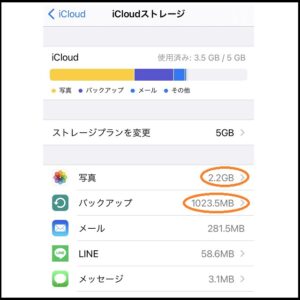
・従って、対象は、「写真:2.2GB」です。それ以外のアプリの使用容量も課題ですが、将来の技術進歩に期待です。
本記事は、iPhoneですが、androidスマホを使用の方向けに、メモです。15GBを越えると、有料だそうです。本記事と同様な状況です。「Google アカウントでは、Google ドライブ、Gmail、Google フォトで使用できる 15 GB の保存容量を無料でご利用いただけます。保存容量は Google ドライブで追加購入できます。」と記載です。(ちなみに、私は、Gmailだけで、約1GBでした)
iPhone「満杯問題」への対応方針
対応方針を以下にまとめます。なお、対象は、「写真:2.2GB」「iCloudストレージ標準の5GB」です。
| ①「iPhone本体」データの完全削除 | ・半年に一回くらいで、思い切って、完全削除 →「満杯問題」無しです。ただ、大事な写真があれば、「残念」です。 |
|---|---|
| ②「iPhone本体」データの一部を削除 | ・半年に一回くらいで、思い切って、一部を削除 →「満杯問題」無しです。大事な写真も残せます。ただ、「大事な写真」に「満杯問題」が残ります。 |
| ③「iCloudストレージ」を5GBから50GBへ | ・標準「5GB」から、10倍「50GB」へ、月々130円です。 →延命処置をしただけで、「50GBでの満杯問題」が発生します。その後は、①か②となります。 |
| ④iCloud「写真:2.2GB」をPC本体で保存<解決策> | ・解決策です。 →PC本体で保存です。大事な写真も含めて、「写真:2.2GB」をオールバックアップです。 →「iCloudストレージ標準の5GB」の「ゼロ円」で、「満杯問題無し」になります。 |
・他の対応策として、「iPhone本体」で「設定→Apple ID→iCloud→写真」での「モード設定」です。以下の写真ですが、「iPhoneのストレージを最適化」がご提案です。自動的に容量を小さくしてくれます。「フル解像度」が必要であれば、「iCloudからいつでもダウンロード可能」と記載があります。
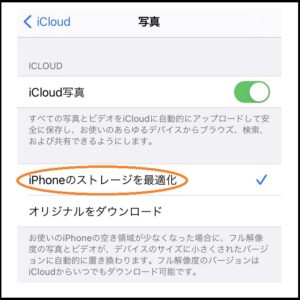
iCloud「写真:2.2GB」を「PC本体で保存」(解決策)
iCloud「写真:2.2GB」を「PC本体で保存」の解決策です。ステップ毎に丁寧にご説明です。
<1>Appleからの警告メールの確認
メールタイトル「iCloudストレージの空き容量が、残り25%しかありません」です。メール本文が以下の通りです。なお、この段階で、「未対応」だと、空き容量が少なくなり、もしかしたら、大事な大事な「iPhoneバックアップ:約1GB」が出来なくなるかもしれないので、至急の対応が望ましいです。
・なお、「iCloudストレージの保存容量がもう少しで上限に達します(残り10%以下)」の方がより深刻ですが、同じ解決策で大丈夫です。

<2>「iCloudストレージ」の容量確認
「iPhone本体」で確認します。「設定→Apple ID→iCloud→ストレージ管理」で以下の画面となります。警告メール時点で、大きなモノは、「写真:2.2GB」です。他にも、「容量圧迫しているモノ」がないのか、再確認をお願いします。
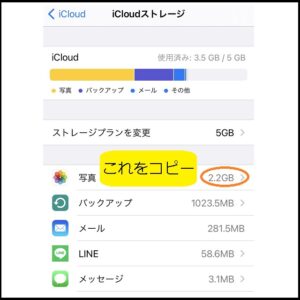
・なお、写真が何枚あるのか、確認しておくと、後の作業で再確認もできます。うちの場合は、「写真:2.2GB」で、「約2300枚」でした。
<3-1>パソコンで、「iCloud」からのダウンロード
「1個づつ」と「まとめて」があります。「1個づつ」は、後述しますが、面倒なので、「まとめて」が良いです。以下に具体的に記載です。
・以下のリンク先から、「Windows 用 iCloud」をダウンロードして、パソコンに導入します。
https://support.apple.com/ja-jp/HT204283
・ダウンロード後に、「スタート→iCloud」で以下の画面となるので、ここで「写真→オプション」クリックです。
・以下の画面となるので、「ダウンロード→変更」クリックで、パソコン内で、保存するフォルダを確認します。
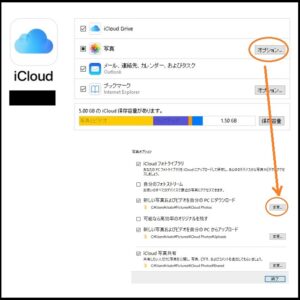
・準備終了なので、「iCloud」からのダウンロード開始です。「Windowsスタート右クリック→エクスプローラー→iClou選択」で、左上「写真およびビデオをダウンロード」クリックです。
・以下の画面となるので、「フォルダ選択(すべて)」してから、「ダウンロード」開始です。(なお、以下の例では、「2021年」だけの選択も可能です。)
・私の場合は、1分で25個ダウンロードだったので、2300個なら92分(約1時間半)です。じっくりと待ちます。上記の「ダウンロード」内ファイルを、時々、のぞくとダウンロードファイル数が増えているのが分かります。安心しました。
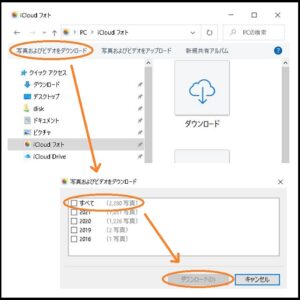
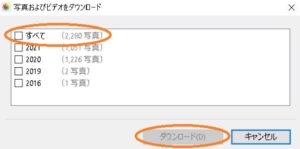
<3-2>より簡単な方法を追記(エクスプローラー使用で、最も分かり易い)
最初の記事作成から半年後の2021年9月です。「空き容量」を増やすために、本記事をベースに作業しました。
>以下のリンク先から、「Windows 用 iCloud」をダウンロードして、パソコンに導入
https://support.apple.com/ja-jp/HT204283
ここまでは同じですが、これから以降か、ソフトのバージョンアップが理由と思いますが、簡単になっていました。エクスプローラーだけで、コピー終了なので、簡単です。
>・ダウンロード後に、「スタート→iCloud」で以下の画面…
が、そうなりません。ただ、エクスプローラーを開くと、「iCloud写真」が存在し、うちの場合は、1192個のファイルが見えています。これを、エクスプローラー上部の「すべて選択」して、あらかじめ設定したパソコン内の新フォルダ(うちの場合は、iCloudフォト_202109時点)にコピーします。
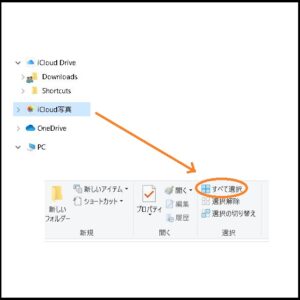
・コピー途中の画面を以下に示します。30分強で終了しました。なお、「コピー」を「移動」にしてみましたが、権限が無くて、不可でした(iCloud内のダイレクトアクセスになるので、認められていないと思われます)。これ以降は、下記<4>に続きます。

・なお、「コピー元ファイル」で、一部ファイルで、「エラー0x80070185:クラウド操作が失敗しました(「予期しないエラー(同期中)」、「予期しないエラー(オンライン時に使用可能)」)」発生する場合が稀にあります。エクスプローラーでは、コピーがうまく行かない場合は、記事「【Windoes10】セーフモードも立ち上がらない「大トラブル」解決し、パソコン復活です」内の「robocopy コピー元 コピー先 /s /e」コマンドもお試しください。うちでは、本コマンドでうまく行きました。
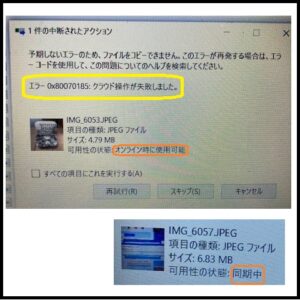
<4>ダウンロード終了後の処理(完全削除)
パソコン内のダウンロードファイルを確認します。約2300個だったので、それも確認します。問題が無ければ、「iPhone本体」の「写真データ」の完全削除です。完全削除は、数個の削除の場合と異なり、選択した指を接触させながらスライドさせて、約2300個を選択します。その後に「削除」とすると完全削除できます。
・「iCloudストレージ」の容量確認で、完全削除されている事も最終確認できました。空き容量も増えています。安心です。
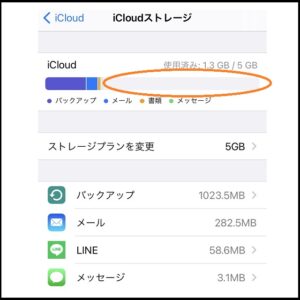
「1個づつ」の方法です。PCで以下のリンク先から「iCloud」へサインインします。以下の画像で「写真」クリックで、「1個づつ」をダウンロードです。私は、「約2300枚」なので、現実的には、無理です。
https://www.icloud.com/
・なお、関連記事「【iPhone】iCloudメールの立ち上げトラブル(インストールトラブル)の原因と解決策」で紹介していますが、「iCloudメールのトラブル解決」です。ご参考まで。
そもそも、PCを利用しない方法<NASサーバー活用>
・「NASサーバー(ネットワーク接続ハードディスク)」を保有している方は、PCを利用しなくても、大丈夫です。うちでは、「IOデータ」の「HDL-Tシリーズ」を使用しています。注意事項としては、「HDL-Tシリーズ」の「ログイン名/パスワード」がマニュアル等に記載なので、無くさないようにお願いします。https://www.iodata.jp/product/nas/personal/hdl-t/index.htm
・例えば、「NASサーバー、2TB、HDL-T2NV、約9500円」です。意外と安いかもしれません。
I-O DATA NAS 2TB スマホ/タブレット対応 ネットワークハードディスク 入門モデル HDL-T2NV 1年保証付き ミレニアム群青
・つまり、スマホiPhoneにあるデータをアプリを用いて、「NASサーバー」にコピーしてから、前述<4>で、「iPhone本体」の「写真データ」の完全削除です。使用アプリ(iPhone版)の候補が3個です。
| RemoteLinkFiles(無償版、×) | ・「IOデータ」の「HDL-Tシリーズ」用の純正アプリですが、不具合があるようです。 ・iPhoneの写真ホルダで、「共有」処理から、同じWi-Fi上にある「HDL-Tシリーズ」を選択できるのですが、「コピーしました」とメッセージが出ても、なんと「iPhone本体内へのコピー」となり、意味が無いです。(そもそも、「HDL-Tシリーズ」内に、「私専用フォルダ」が存在しますが、それが選択できないので、おかしいな、と思っていましたが…) ・本アプリの口コミでも、1年前から指摘がありますが、改善されていないようです。 |
|---|---|
| ES File Explorer(無償版、〇) | ・優れもののアプリです。他の方の口コミですが、「色々と試したが、コレが一番軽くて安定」とありました。 ・iPhoneの写真ホルダで、「共有」処理から、同じWi-Fi上にある「HDL-Tシリーズ」を選択します。その中にある「私専用フォルダ」も選択可能です。 ・これで、複数個をコピーできます。iPhoneの写真ホルダ内の容量大の「動画」だけも選択可能なので、使いやすいです。 ・ただ、コピーしたら、元データを削除しておかないと、ダブルで持つのは、容量的に損です。貴重なデータなら、ダブルの必要はあるかもしれませんが、ご注意ください。 |
| File Explorer(無償版、ー) | ・Skyjos社製です。未評価なので、(ー)としましたが、上記アプリの同機能がありそうです。 ・なんと、「File Explorer Pro(有償版)」にすると、同じWi-Fi上以外でも、外出先からも「NASサーバー」に接続可能だそうです。うちでは、必要性が薄いので、未検討です。 |
・前述の「iCloud」では「5GB」の容量制限がありますが、「NASサーバー」では、「2TB」となり、400倍です。もちろんの事ながら、「iCloud」は、iPhone本体の自動バックアップ機能もありますが、「NASサーバー」では、手動のみです。
・つまり、「iCloud」を警告メッセージまで使用して、その後に、「NASサーバー」に、一括コピーが、「PCを立ち上げる手間も不要」なので、良いかもしれません。ご検討ください。
・「NASサーバー」は、「同じWi-Fi上にあるPC」で、設定すれば、中身が見れます。PCのHDが満杯に近づいた時は、データ移動して、重宝しています。約9500円なので、購入しておいて、損は無さそうです。
・未検討ですが、同タイプの「NASサーバー」2個を購入して、「ミラーリング」すれば、バックアップにもなります。
まとめ
iPhone「iCloudストレージの空き容量が、残り25%しかありません(残りわずかです)」の解決策です。空き容量を増やす方法です。なお、「iCloudストレージの保存容量がもう少しで上限に達します(残り10%以下)」の方がより深刻ですが、同じ解決策で大丈夫です。
・うちの場合は、「容量:2.2GB(写真が約2300枚)」が対象でした。費用ゼロで、半年で一回程度の「PCへのダウンロード」が対応策です。重要な写真は、パソコン内の特別フォルダに保管しています。
・もう1つは、「NASサーバー」活用です。「PCを立ち上げる手間も不要」なので、良いかもしれません。
・これで、「iCloudストレージの空き容量」満杯問題が無くなりました。
皆さんのご参考まで(^^) 何かあれば、お気軽にお問合せください。
2021年5月5日
更新日:2021年9月22日(より簡単な方法/NASサーバーを追記)
更新日:2021年12月12日(記事構成の改善)
更新日:2022年5月29日(警告メッセージの追加)
更新日:2022年10月29日(エクスプローラーの代替案robocopyを追記)
更新日:2023年2月25日(本記事のミニ紹介動画をリンク)
関連記事
| 本記事で紹介した関連記事「【Windoes10】セーフモードも立ち上がらない「大トラブル」解決し、パソコン復活です」 |
| 本記事で紹介した関連記事「【iPhone】iCloudメールの立ち上げトラブル(インストールトラブル)の原因と解決策」 |
・本記事を含めた「ネットワーク関連」の記事マップです。例えば、「ネットワーク機器のトラブル」「iPhoneやパソコンのトラブル」「通信費の節約」です。よろしければ、下記のリンク先からどうぞ。https://daijoubudayo.com/money/network_iphone_list/

上記も含めた、本ブログの「お金と時間の節約」カテゴリー(ネットワーク関連、自動車関連、購入と修理、確定申告/税金/年金、メルカリ活用など)の記事リスト(約30件)です。他の記事もどうぞ。
・各記事の左上に「検索窓」があるので、気になるキーワードを入れて頂ければ、ご要望の記事があるかもしれません。